Win7系统电脑提示硬盘参数错误怎么办?有用户在修改硬盘的名称时,就遇到了提示硬盘参数错误无法修改分区名的问题,这是怎么回事呢?本文将给大家介绍具体解决办法。
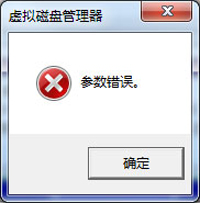
解决方法:
1、打开磁盘管理,磁盘状态凡是出现“页面文件”的盘都无法修改盘符,图中C盘、J盘修改盘符都会出现参数错误,那我们怎么解决呢?
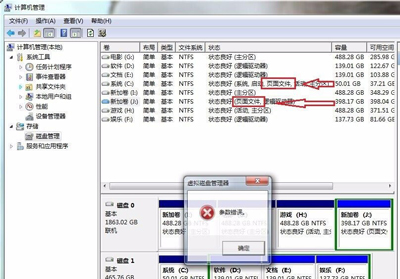
2、右键计算机单击属性;
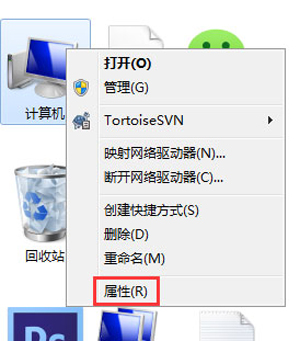
3、单击高级系统设置,打开系统属性;
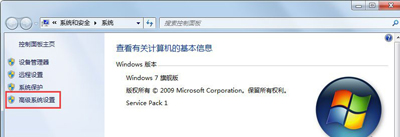
4、单击高级,点击性能的设置;
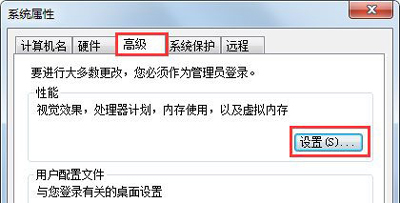
5、单击高级,点击虚拟内存下的更改;
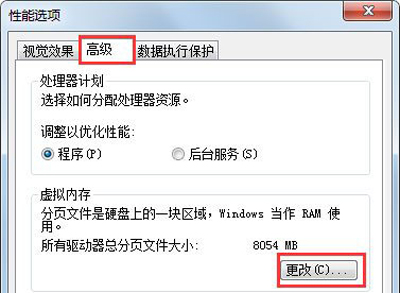
6、选择提示参数错误的盘(图中的J盘),按顺序点击无分页文件,设置,确定之后电脑会提示重启计算机生效,点击重启,重启后就可以修改盘符了。
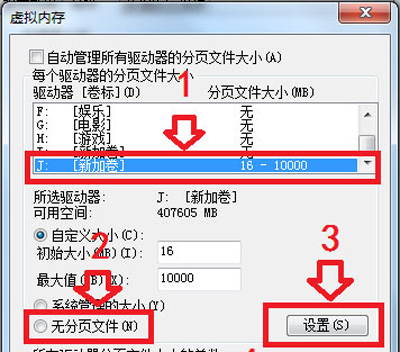

 2020-10-04 14:50:35
2020-10-04 14:50:35












